在 Outlook 中處理項目時,所有團隊成員都必須在同一頁面上。這不僅有助於有效地管理時間,而且使協作更加容易。
幸運的是,Outlook 允許您共享 Outlook 日曆。此外,您還可以在 Outlook 日曆中創建不同的活動並邀請其他成員加入。一旦他們接受了您的邀請消息,他們就可以查看日曆中的所有活動,並在會議即將開始時收到通知。
所以,事不宜遲,讓我們進入文章,了解有關在不同平台上的 Outlook 中發送日曆邀請的更多信息。
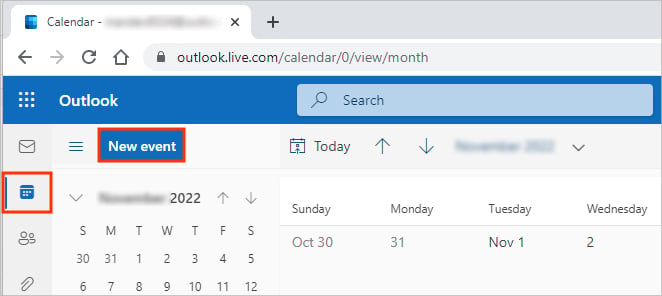
如何在Outlook中發送日曆邀請?
基本上有在 Outlook 上發送日曆邀請的兩種方法。一種是發送邀請消息,另一種是附加 iCalendar 文件。
繼續閱讀以詳細了解這兩種方法。
發送邀請消息
h3>
此方法是在 Outlook 上發送日曆邀請消息的默認方式。在這裡,您可以在 Outlook 日曆中創建一個事件並在發送邀請消息之前調整各種設置。
例如,您可以選擇在成員接受邀請時收到通知。同樣,您可以允許或阻止其他人將邀請轉發到您的組織之外。
此外,您可以隱藏與會者列表以維護與會者的隱私。
在 Web 應用程序上
打開瀏覽器並登錄到您的 Outlook 帳戶.選擇左上角的日曆圖標。單擊新事件按鈕。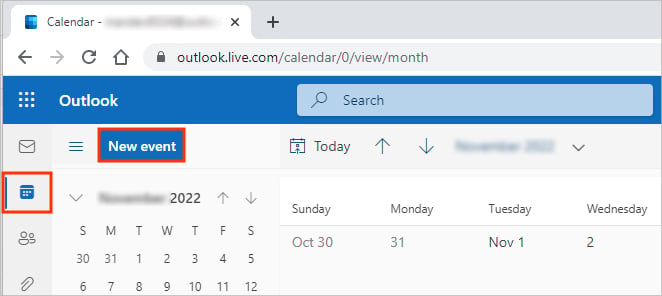 根據您的喜好填寫必要的詳細信息。其中包括:
根據您的喜好填寫必要的詳細信息。其中包括: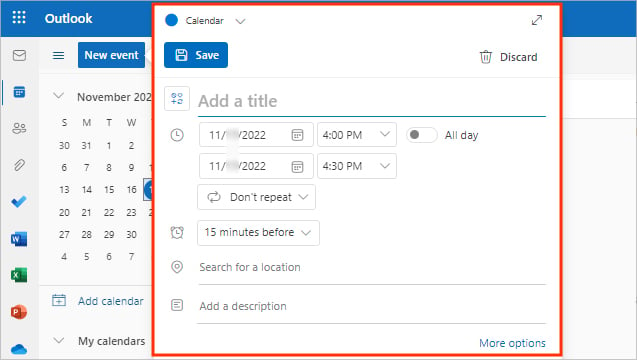
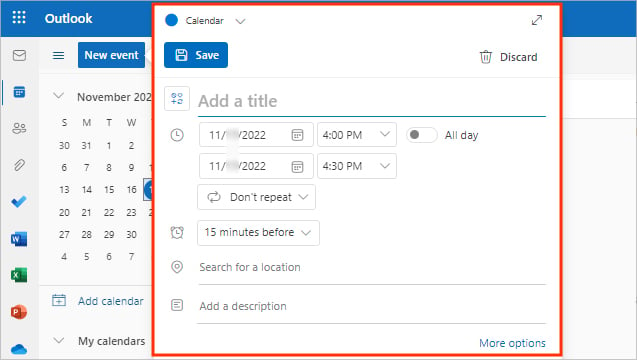 添加標題:為您的會議提供適當的標題。日期:選擇開始會議的日期和時間。如果您想召開一整天(24 小時)的會議,請打開全天按鈕。不要重複:如果您想要每天、每週、每月或每年召開一次會議。警報:選擇在會議開始前在 Outlook 上接收通知。此外,單擊更多選項按鈕以顯示其他選項.在邀請與會者 佔位符中輸入您要邀請到您的 Outlook 日曆的人員的電子郵件地址。點擊它旁邊的可選並添加可以加入會議但不是強制性的人員。選擇頂部欄上的響應選項。
添加標題:為您的會議提供適當的標題。日期:選擇開始會議的日期和時間。如果您想召開一整天(24 小時)的會議,請打開全天按鈕。不要重複:如果您想要每天、每週、每月或每年召開一次會議。警報:選擇在會議開始前在 Outlook 上接收通知。此外,單擊更多選項按鈕以顯示其他選項.在邀請與會者 佔位符中輸入您要邀請到您的 Outlook 日曆的人員的電子郵件地址。點擊它旁邊的可選並添加可以加入會議但不是強制性的人員。選擇頂部欄上的響應選項。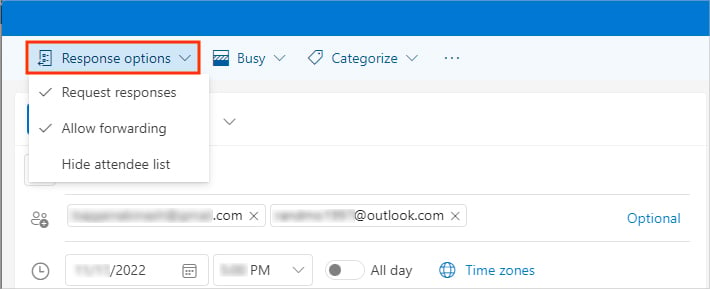
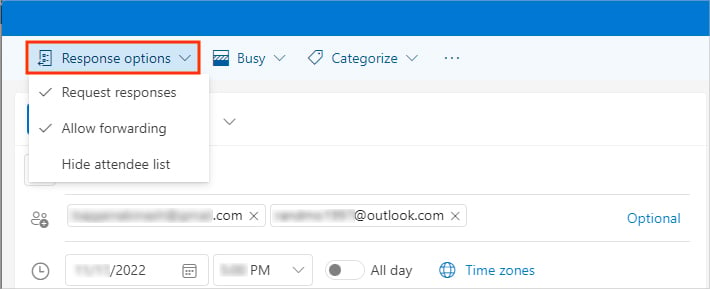 允許轉發:啟用讓您的與會者將邀請轉發給組織外部的其他人。隱藏與會者列表:啟用它以防止與會者查看彼此的電子郵件地址。它的工作原理與 BCC(密件抄送)類似。請求回复:選中此選項可在任何與會者接受您的邀請時收到通知。完成後,點擊發送。
允許轉發:啟用讓您的與會者將邀請轉發給組織外部的其他人。隱藏與會者列表:啟用它以防止與會者查看彼此的電子郵件地址。它的工作原理與 BCC(密件抄送)類似。請求回复:選中此選項可在任何與會者接受您的邀請時收到通知。完成後,點擊發送。
在桌面應用程序上
在“主頁”選項卡下,單擊“新建項目”並選擇“會議“。或者點擊新會議按鈕。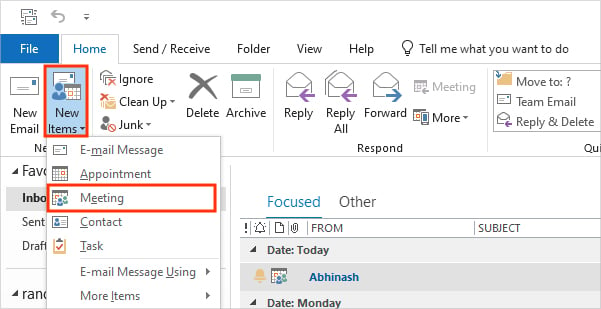
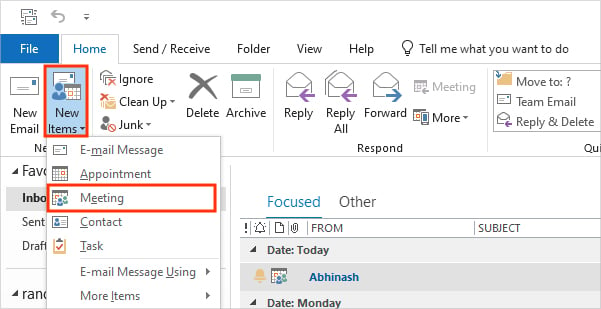 單擊收件人按鈕。然後,從您的 Outlook 聯繫人/地址簿中添加您要邀請的人員的電子郵件地址。然後,填寫以下字段。
單擊收件人按鈕。然後,從您的 Outlook 聯繫人/地址簿中添加您要邀請的人員的電子郵件地址。然後,填寫以下字段。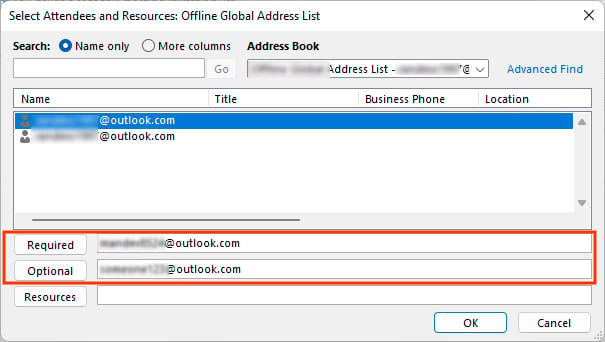
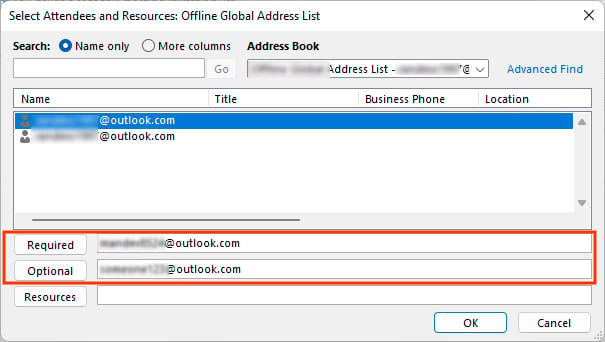 必需:必須加入會議的人員的電子郵件地址。可選:可以接受邀請但不一定參加會議的人員的電子郵件地址。根據您的要求輸入其他詳細信息(主題、地點、會議開始和結束時間)。單擊日程安排助手。然後,您可以查看所有與會者的列表並檢查他們在指定時間段內是否有空。如果您未使用 Office 365 或未連接到 Microsoft Exchange,則可能不會顯示此功能。
必需:必須加入會議的人員的電子郵件地址。可選:可以接受邀請但不一定參加會議的人員的電子郵件地址。根據您的要求輸入其他詳細信息(主題、地點、會議開始和結束時間)。單擊日程安排助手。然後,您可以查看所有與會者的列表並檢查他們在指定時間段內是否有空。如果您未使用 Office 365 或未連接到 Microsoft Exchange,則可能不會顯示此功能。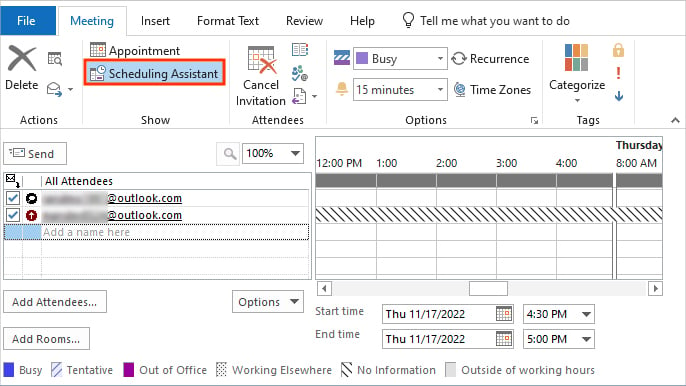
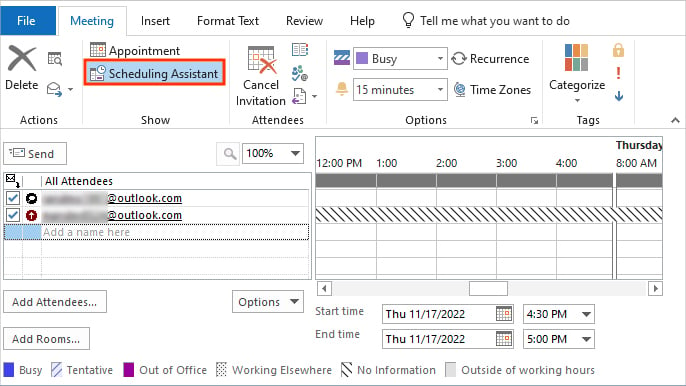 單擊添加與會者以包括通訊錄中的與會者。在“會議”選項卡下自定義其他詳細信息,例如響應、提醒和重複選項。單擊發送。
單擊添加與會者以包括通訊錄中的與會者。在“會議”選項卡下自定義其他詳細信息,例如響應、提醒和重複選項。單擊發送。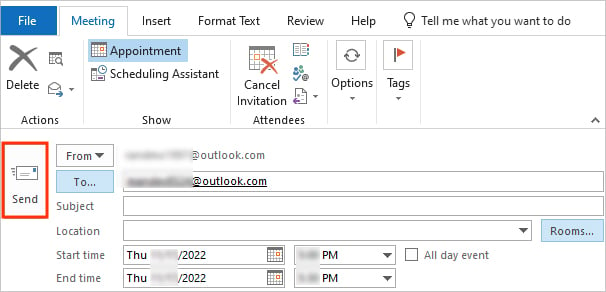
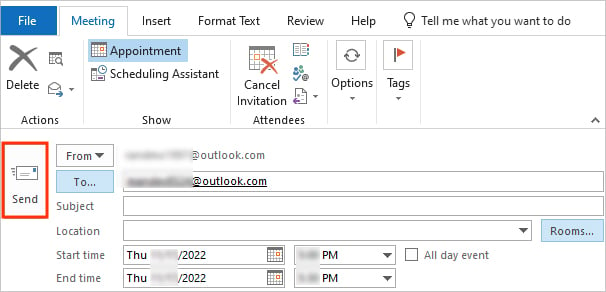
開啟Android/iPhone
打開 Outlook 應用並點按底部欄中的日曆。點按加號圖標以創建新的日曆事件。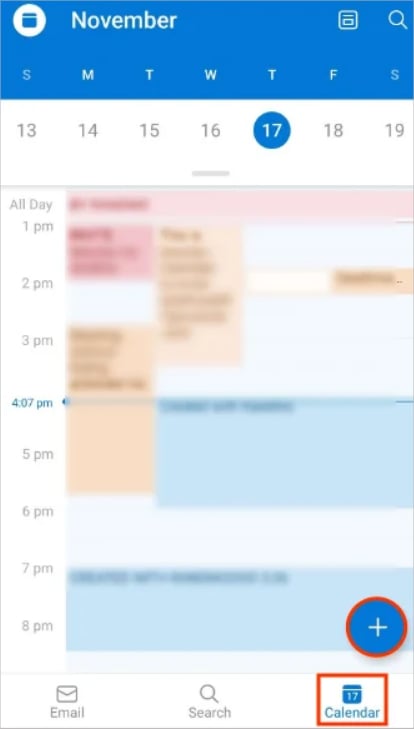
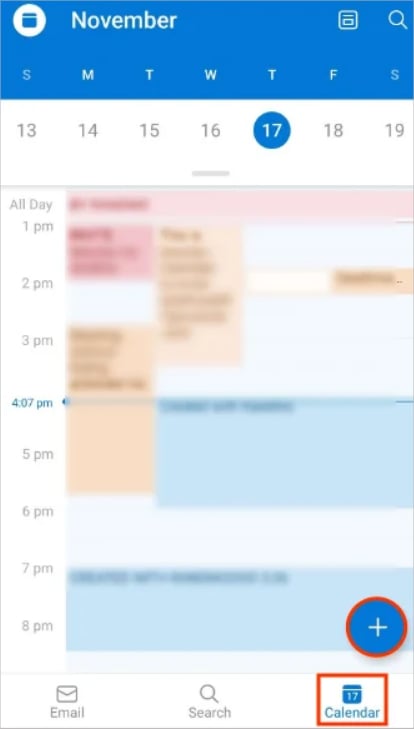 輸入所需的會議詳細信息。
輸入所需的會議詳細信息。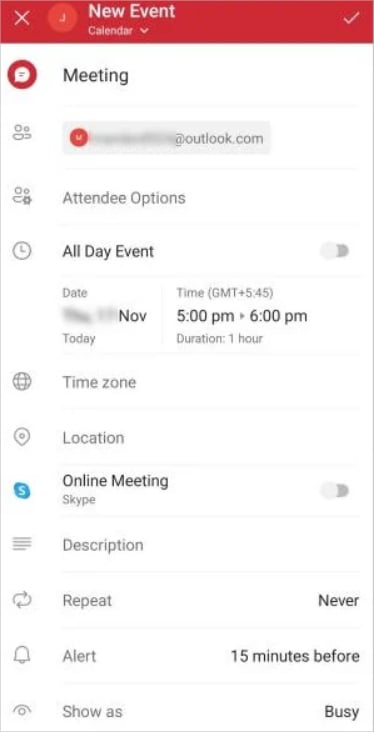
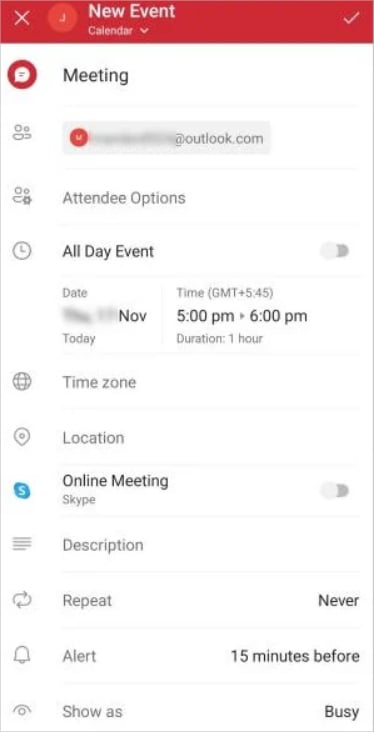 點擊對勾圖標在右上角。
點擊對勾圖標在右上角。
使用 iCalendar 附件
此方法將 iCalendar 文件(.ics 格式)作為附件轉發給與會者。一旦他們打開鏈接,他們就可以將您的日曆詳細信息導入到他們自己的日曆中。但是,您不會收到有關與會者接受您的日曆邀請的任何通知。
點擊新項目並選擇約會。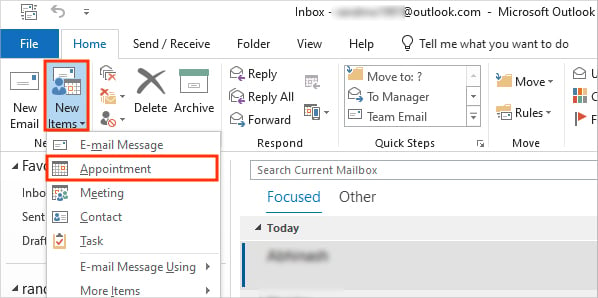
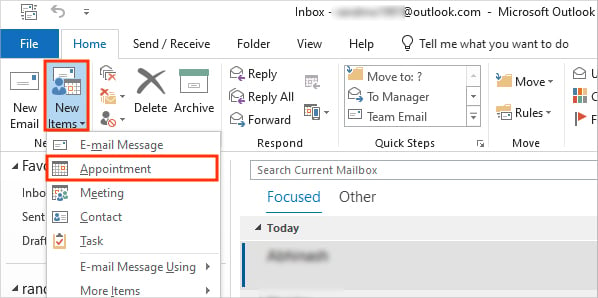 要添加與會者的電子郵件,請單擊 邀請與會者。
要添加與會者的電子郵件,請單擊 邀請與會者。
 在“收件人”字段旁邊輸入電子郵件。此外,指定開始、結束時間和其他詳細信息,例如主題和位置。
在“收件人”字段旁邊輸入電子郵件。此外,指定開始、結束時間和其他詳細信息,例如主題和位置。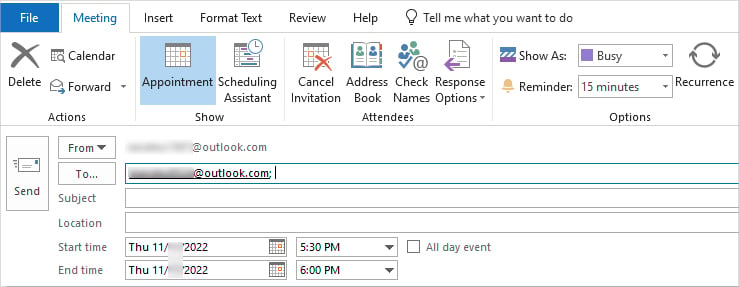
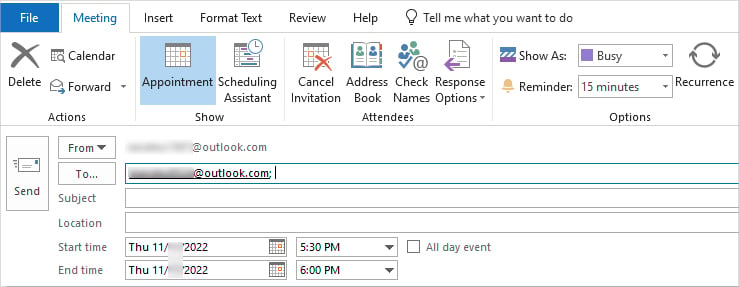 在約會選項卡下,點擊轉發並選擇轉發為 iCalendar。
在約會選項卡下,點擊轉發並選擇轉發為 iCalendar。

相關問題
在 Outlook 日曆上邀請某人時如何附加文檔?
如果您希望將文件與日曆邀請一起附加,請單擊插入 選項卡下的附加文件 選項。然後,瀏覽您的系統並附加它。對於 Outlook 網頁版,單擊更多選項,然後單擊描述框下方的附件圖標。
為什麼我看不到 Outlook 日曆邀請鏈接?
有時 Outlook 可能會懷疑邀請鏈接作為垃圾郵件。因此,如果您在主收件箱中沒有看到邀請,請檢查垃圾文件夾。
